AoutCAD 常用的快捷键.docx
《AoutCAD 常用的快捷键.docx》由会员分享,可在线阅读,更多相关《AoutCAD 常用的快捷键.docx(52页珍藏版)》请在冰豆网上搜索。
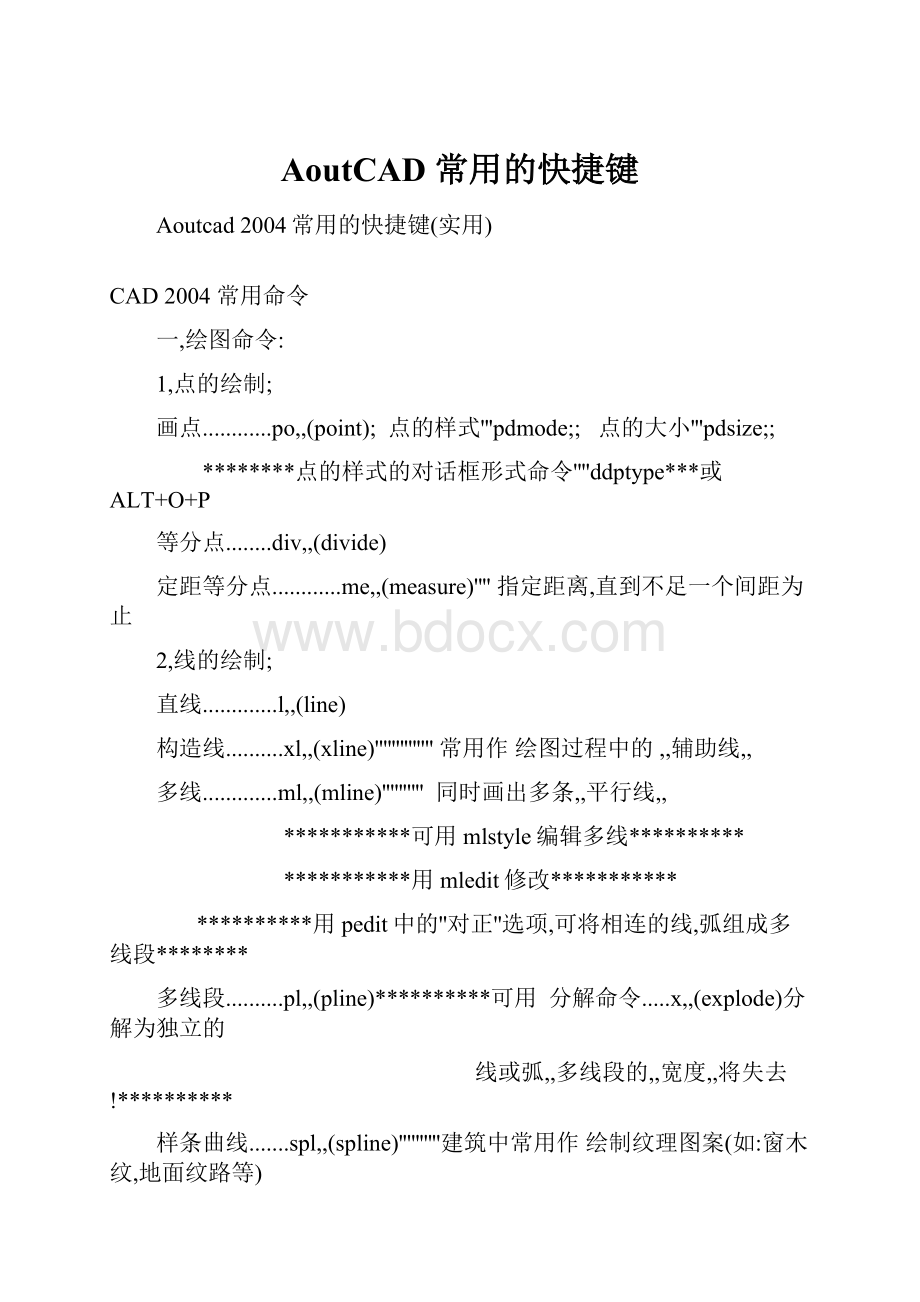
AoutCAD常用的快捷键
Aoutcad2004常用的快捷键(实用)
CAD 2004 常用命令
一,绘图命令:
1,点的绘制;
画点............po,,(point); 点的样式'''pdmode;; 点的大小'''pdsize;;
********点的样式的对话框形式命令''''ddptype***或ALT+O+P
等分点........div,,(divide)
定距等分点............me,,(measure)'''' 指定距离,直到不足一个间距为止
2,线的绘制;
直线.............l,,(line)
构造线..........xl,,(xline)'''''''''''''' 常用作 绘图过程中的 ,,辅助线,,
多线.............ml,,(mline)'''''''''' 同时画出多条,,平行线,,
***********可用mlstyle编辑多线**********
***********用mledit修改***********
**********用pedit中的''对正''选项,可将相连的线,弧组成多线段********
多线段..........pl,,(pline)**********可用 分解命令.....x,,(explode)分解为独立的
线或弧,,多线段的,,宽度,,将失去!
**********
样条曲线.......spl,,(spline)''''''''''建筑中常用作 绘制纹理图案(如:
窗木纹,地面纹路等)
***************可用pedit转化为nurbs型的样条曲线***********
3,弧形的绘制;
圆弧.............a,, (arc)
**********可用viewres控制圆或圆弧等实体显示的分辨率*******
圆................c ,,(circle)***** 不能用 pedit.,和,.,x(explode) 编辑*******
********用viewres 不影响出图后的光滑度****************
椭圆&椭圆弧...........el,, (ellipse)
********用 旋转方式 画椭圆,其形状最终由其 长轴 的旋转角度所定**********
********如果,旋转角度为 0 时,将画出一个圆.,.,.,角度为45时,将成为 ********
*******成为一个从视点看上去呈45度的椭圆.,.,.,.,************************
********可旋转角度最大值为89.4度,,超过些数,,命令无效******************
修定云线.............revcloud '''''''''''一般用于,圈阅 或 检查 时的标记更改!
!
4,多边形的绘制;
正多边形..........pol,,(polygon)''''''''可绘制3----1024条边!
!
**********可用pedit编辑,,如:
修改 线宽&顶点,等***********
*********可用x(explode)分解成为一条条直线***********
矩形................rec,,(rectang)'''''''''' 用指定两个对角点的方式,绘制矩形!
!
*******可用pe(pedit) & x(explode)编辑***************
5,填充型的绘制;
填充控制...........fill ''''''''''''用来控制有宽度的,pl多线段,ml多线,
''''实体填充线,轨迹线的显示
*************受其命令影响的还有,so (solid)二维填充线.,.,.**********
*********** donut圆环 ,.,., trace宽线 *****************************
宽多段线................trace''''''''''用于生成一定宽度的 ''实体线''
******此命令不能用,change,x(explode),offset,trim,extend编辑***
圆环..............donut'''''''可用宽度控制 空心圆环 或者 实心圆 !
!
********当内径为0时,,可画出实心圆***********
******当fill处于''关''的状态,,其圆环中心填充线稀疏,,,********
********它的密度值用,viewres设置**********************
二维填充区..........so,,(solid)'''''''''使用中,指定点的顺序不同,所得到的结果也不同!
!
二,二维图形编辑命令:
*******通过这些命令对图形修改,使图形更''精确'',''美观''***************
1,图形的复制;
复制..............co,,(copy)'''''''用来复制出与源对象完全相同的形体,
并可指定复制到任何位置!
!
!
**********用copyclip可复制到剪贴板上,并应用于其他程序中**********
偏移..............o,,(offset)'''''用来 平移复制 所选的源对象!
!
!
!
********若偏移的对像为封闭体(如:
圆)偏移后图形可放大或缩小,原实体不变********
******一次只能选择一个实体进行偏移,,,点,图块,属性和文本不能进行偏移********
镜像............mi,,(mirror)'''''用来绘制与源实体'''对称'''的图元对像!
!
!
********要处理文字对像的反向特性,可使用,mirrtext,********
******设置为1(开)时,文字和其它对像一样被镜像处理******
************* 为0(关)时,文字不被镜像处理 ********
阵列..........ar,,(array)'''''可用,矩形或环形的阵列方式,排列源对像!
!
(阵列后的每个图可独立处理)
2,图形的位移;
移动.........m,,(move)'''''用来移动单个或多个对像,从当前移动到新的位置!
!
*********移动后不会改变对像的方向和大小***********
旋转.........ro,,(rotate)'''可旋转单个或多个对像!
!
(操作前需先确定一个基点)
拉长.........len,,(lengthen)'''用来延伸或缩短''直线''',或改变圆弧的圆心角!
!
!
*******对样条曲线执行此命令时,样条曲线只能被'''缩短'''不能被延长**********
拉伸........s,,(stretch)'''按指定的方向和角度,拉长或缩短''实体''!
!
****可改变对像的形状,,只能用窗选 方式选择实体******
*******************与窗口相交的实体被拉伸,窗口内的实体随之移动**********
*******若实体''全被选中'',则此命令等同于m,(move)命令**********
***当选择时不可避免要选上其它实体,可输入 R 命令取消其它对像***********
3,图形的修改;
圆角........f,,(fillet)'''用于对两个对像用圆弧连接!
!
****可以对多段线一次性倒圆,,此命令应先设定圆弧的半径,再进行倒圆*****
***修剪选项为''修剪''时进行圆角处理后会自动剪裁对像,多余的线会自动删除****
倒角.........cha,,(chamfer)'''用于在两条非平行线间追创建直线!
!
****此命令与f,(fillet)相同,要先设定倒角距离,***
******只能对直线,多段线进行倒角,不能对,圆,圆弧,椭圆 进行倒角****
打断.........br,,(break)'''把已有的对像分为两个,,可删除对像的某个部分!
!
!
*****常用于,为 块或文字插入创建空间******
****在"指定第二打断点"的提示下,输入@ 则表示与第一个打断点是同一点,***
***对圆或圆弧进行打断时,要按 逆时针 点选 *********
删除........e,(erase)'''删除在屏幕上选中的实体,!
!
!
*****用 u(undo)命令,可取消上次使用的命令,从而出现删除前的实体********
*****用oops可恢复实体,但没有取消e的命令****
****选择好对像,按下,delete键也可以执行e(erase)的命令,
但是可以用,ctrl+Z或,Esc健来恢复实体***********
延伸.........ex,,(extend)'''把直线,弧,多段线,等图元对像的端点,延长到指定的边界!
!
****有宽度的多段线,以 中心 作为延伸的边界线****
***一次可选多个实体,选择时,应点取靠近边界的一端****
修剪.........tr,,(trim)'''待修剪的目标,沿一个或多个实体所限定的 切割边 处被剪掉.!
!
*****被修剪的可以是,直线,圆,弧,多段钱,样条曲线,射线等*******
***使用时,要先选择边界.. 再选择要剪裁的对像******
***修剪 直线相交的圆 与选取点的位置有关.可剪切尺寸标注线***
***目标选择必须用,点选 不能用,窗选 ,一个目标可同时做为切边和修剪目标***
***可以修剪同一边界 内外侧 的多个实体******
比例缩放.......sc,,(scale)...用来改变实体的尺寸大小,,可以是整个对像,也可以是对像的一部分!
!
!
***基点最好选择在几何的 中心 或 特殊点 ***
***此命令只能对选定的形体进行 一次 比例缩放***
***并且可以改变实体的大小,,而,z(zoom)对实体无任何影响***
分解............x,,(explode)'''用来将多个组合实体分解为单独的图元对像!
!
!
****分解带属性的图块后,会使属性值消失,并还原为属性定义的选项***
***用minsert插入的图块,不能用x(expolode)分解***
***有宽度的多段线分解后,多段线的任何宽度和切线信息,,都会随
当前层改变,(如:
宽度,线型,颜色等)****
..........xplode 可以在分解一个复合对像的同时,,改变 分解后 对像的,颜色,图层,线宽,线型等!
!
!
4,对象特性编辑;
修改实体特性.........ch,,(properties) 用于修改实体的颜色,图层,线型,线型比例,三维图形高度等!
!
[ctrl+1] 此为 对话框 形式
........chprop
此为 命令行 形式
****可以对选定的不同图层 ,线型 ,颜色的非冻结,非锁定,打开的图层上的实体进行修改***
***change命令也可以修改实体属性,它比chprop多了一个标高*****
特性匹配.............ma,,(matchprop)'''用于将源实体的特性(如:
颜色,图层,线型等)复制给目标实体!
!
!
***可在特性设置(输入ma后,键入s)对话框中控制所需的参数***
5,图案填充;
'''利用图案填充,,区别不同形体的各个组成部分!
!
!
边界填充.............bo,,(boundary)'''生成对像的填充边界,,可供 bahtch和hatch命令填充使用!
!
!
***填充边界是由图形实体组成的封闭区域(必须完全封闭)***
***对话框上的''拾取点''可以选择多个要填充的目标***
***此命令只生成边界范围,不会让图案填充边界.
此命令可生成一些多段线或面域实体,和一些特殊形体*****
***实际作图时,可以将bo(boundary)所生成的边界单独绘制在一个层上
根据需要可将该图层,开启或冻结(处理复杂图形时很有帮助)*/**
图案填充...........h,,(bhatch)'''图案填充的步骤---------选择填充图案,,确定填充边界,,定义填充方式!
!
!
****应该正确调整合适的填充图案 比例(过大,过小 填充结果无法显示)***
***填充图样是一个整体,若用,x(explode)分解 会增加图形文件的字节数
最好是不要分解填充图样*************
*****h,(bhatch) 可创建 关联(填充图案随边界改变而改变)的图案填充*********
****hatch 命令只创建 非关联(填充图案不随边界改变而改变) 的图案填充*****
编辑图案填充.......he,,(hatchedit)'''用来修改填充图案的类型和特性!
!
!
***填充图案所在的图层,被锁定或冻结,则修改边界时,关联性消失,,
如果用,x(explode)将一个填充图案分解,其关联性也消失***********
*****可以用fill命令和fillmode来控制填充图案的可见性,,
但设定后,要用,regen命令来更新,才可以显示设定*******
三,辅助编辑命令:
'''可以对线型,状态,命令等进行控制!
!
!
!
设置多线..........mlstyle''''''''用于设置线的 样式 (可在多线上指定单线的数量&每条单线的性质)
如:
每条单线的间距,颜色,线型图案,实体背景填充 和 端点的样式,
多线的两端可以绘制成,平的,圆的,带角的或其它各种形状!
!
!
!
!
!
!
!
!
***设置的样式 是供 ml(mline) 使用******
****可用,purge(清理对话框) 清除图形中, 未用 的多线线型定义******
***此命令生成的多线,可用,mledit(编辑多线)命令直接修改,但不能对pedit外
的编辑方式直接修改.,.,多线(ml) 不是 多段线(pl)*****
***分解后的多线,将成为,单一的直线,而且 ,其 填充颜色 消失,线型和颜色 不变***
编辑多线..........mledit''''''''''用来对多线的 交接,,断开,,形体,,进行控制和编辑!
!
!
!
!
!
!
!
***多线是一个整体,,只能用mledit(对话框形式)进行编辑*******
***可通过添加或删除顶点,并且控制角点接头的显示来进行编辑*****
**可利用编辑多线样式(mlstyle)来改变直线的属性
或改变多线的末端封口和背景填充***********
编辑多段线.........pedit'''''''''用来编辑任何类型的多段线&多段线形体
(如:
多边形,填充实体,2D或3D多段线等)也可编辑多边形网格!
!
!
!
!
!
!
!
!
***其中,拟合选项,不能控制多段线的曲线拟合方式,但可以使用
编辑顶点选项中的 移动&切向 选项来调整************
***圆(c),椭圆(el),多线(ml),不能被 转换为多段线*********
四,图形的恢复与查询;
恢复.............oops''''''''''用于恢复 最近一次 由e(erase),b(block),wblock命令从图中移去的对像
***在e(erase)命令后使用oops与u(undo)命令有相同的效果***
***此命令不能恢复 purge 命令删除的图层上的对象**********
****在bmake,block,wblock等命令后 原实体自动转换为图块
用oops命令是 将实体恢复为原实体的特性************
放弃............u,,(undo)'''''''用于 取消 最近几次所做的操作!
!
!
!
!
!
****不能取消save,save as ,和u命令本身*********
重做...........redo'''''''是u命令的逆操作,,用于重做undo或u命令取消了的操作 !
!
!
****此命令必须立即跟随u或undo命令之后才有效********
测量点坐标..........id'''''''用于,列出X,Y,Z值,并将指定点的坐标,存储为上一点坐标!
!
!
!
!
!
********可以在输入点的下一步提示,输入@ 来引用上一点*******
距离测量.....dist'''用于计算,真实三维的距离!
!
!
!
!
!
!
***XY平面中的倾角 相对于,当前X轴.,.,与XY平面的夹角 相对于 ZY平面****
查询面积........area'''用于计算面积和周长!
!
!
!
!
!
!
!
!
五,显示控制;
建立不同的视图,和视点!
!
多视图设置.........vports,(viewports)''''''''用来将一个显示屏幕划分为多个视窗!
!
!
!
!
***绘制三维图时,要把一个区域分成几个视窗,各个视窗中设置不同视点,就可全面观察物体***
.......-vports(命令行模式)
视图操作.........view''''用来设置当前使用的视图的观察方向和名称!
!
!
!
!
!
(对话框模式)
******坐标系要预先用ucs等相关命令设置后才可在其对话框中选择*********
***为了使z(zoom),p(pan),view命令的执行速度加快,可用viewres打开快速缩放***
.......-view(命令行模式